Avez-vous encore supprimer des applications de votre Mac en faisant glisser les icônes des programmes indésirables vers la corbeille ? Si vous continuez à le faire, vous devez savoir que, dans ce scénario, les programmes conserveront tous leurs fichiers associés sur votre lecteur. Il est nécessaire de localiser et de supprimer tous les fichiers restants associés aux applications que vous souhaitez désinstaller complètement de votre Mac.
Dans cet article, nous vous guiderons à travers deux méthodes différentes qui permettront efficacement désinstaller MainMenu Pro de Mac sans laisser de traces.
Contenu: Partie 1. Qu'est-ce que MainMenu Pro ?Partie 2. Comment désinstaller complètement MainMenu Pro Partie 3. Le moyen le plus rapide de désinstaller MainMenu Pro sur Mac Partie 4. Conclusion
Partie 1. Qu'est-ce que MainMenu Pro ?
Un utilitaire de maintenance pour maintenir votre Mac en bon état s'appelle MainMenu Pro pour Mac. Vous pouvez prendre soin de votre Mac en utilisant MainMenu. Exécutez des scripts de maintenance sur une base quotidienne, hebdomadaire et mensuelle.
Le logiciel peut également découvrir des fichiers volumineux en utilisant votre espace disque limité. De plus, vous pouvez laisser le logiciel tout archiver sur votre bureau encombré en un seul passage. Une application similaire pour aider à maintenir les performances de votre Mac est Trash It. Alors que se passe-t-il si les utilisateurs veulent supprimer la corbeille et MainMenu Pro ?
Lorsque les utilisateurs tentent de désinstaller MainMenu Pro de Mac, ils constatent souvent que l'application ne peut pas être complètement supprimée et qu'ils ne savent pas comment traiter les problèmes restants après la suppression. Quel est le meilleur moyen de supprimer efficacement ce programme et les autres programmes Mac installés ?

Partie 2. Comment désinstaller complètement MainMenu Pro
La plupart du temps, vous pouvez désinstaller MainMenu Pro sur votre ordinateur en utilisant la méthode du glisser-déposer. La procédure standard pour désinstaller MainMenu Pro de Mac est la suivante :
- Arrêter tous les processus liés à MainMenu Pro qui sont toujours en cours d'exécution.
- Open Finder sur l'ordinateur et choisissez Applications de la barre latérale.
- Dans le
/Applicationsrépertoire, recherchez MainMenu Pro. Après l'avoir trouvé, faites glisser l'icône de celui-ci dans la corbeille icône à la fin du Dock et déposez-le là. De plus, vous pouvez sélectionner Déplacer vers la corbeille dans le sous-menu en cliquant avec le bouton droit ou en contrôlant-cliquant sur l'icône MainMenu Pro, respectivement. - Pour approuver la mise à jour, entrez le mot de passe administrateur lorsque cela vous est demandé et appuyez sur OK.
- Dans la barre de menu, sélectionnez Finder > Vider la corbeille. Vous pouvez également cliquer avec le bouton droit sur l'icône de la corbeille et choisir Vider la corbeille..., puis sélectionnez à nouveau Vider la corbeille dans la fenêtre contextuelle.
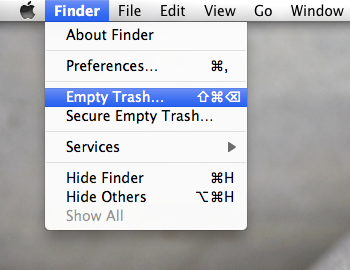
Vous avez une autre option pour désinstaller MainMenu Pro de Mac.
- Applications obtenues via l'App Store: recherchez le programme dans l'interface Launchpad en cliquant sur le bouton Launchpad dans le Dock. Sélectionnez l'option de suppression qui s'affiche en haut à gauche de l'icône de l'application, puis sélectionnez à nouveau Supprimer dans la boîte de dialogue qui s'affiche pour effectuer la désinstallation. Maintenez le symbole de l'application enfoncé jusqu'à ce que toutes les icônes commencent à trembler.
-
Applications avec un programme de désinstallation spécifique: Ouvrez le Finder et accédez au
/Applicationsdossier. Si le logiciel est toujours installé sur votre Mac, essayez d'ouvrir le fichier de package d'installation ou le dossier où il est conservé. S'il y a quelque chose marqué "Désinstaller", double-cliquez dessus pour le démarrer, puis suivez les instructions à l'écran pour terminer la désinstallation.
- Lancez le Finder et choisissez Aller> Aller au dossier via la barre de menus.
- Pour l'ouvrir, entrez
/Librarydans la fenêtre Aller au dossier et appuyez sur la touche Entrer clé. - When the
/Librarydossier apparaît, mettez le(s) mot(s)-clé(s) de MainMenu Pro ou le nom de son fournisseur dans le champ Rechercher, puis cliquez sur Bibliothèque à côté de la Chercher: bouton une fois de plus. - Au fur et à mesure que les résultats sont affichés, recherchez et cliquez sur les éléments qui correspondent au(x) mot(s) clé(s) que vous avez saisis, puis utilisez le menu contextuel pour sélectionner le Placer dans la Corbeille choix.
- Suivez les mêmes procédures pour supprimer tout reste de MainMenu Pro dans le
/Libraryrépertoire.
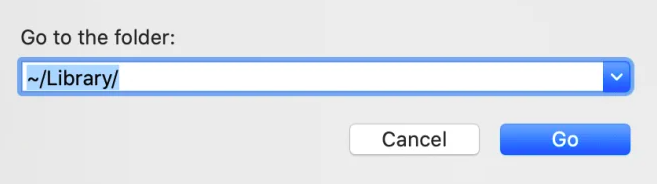
Tandis que /Library se trouve dans votre dossier personnel, /Library se trouve au niveau racine de votre disque dur. Pour désinstaller complètement MainMenu Pro de Mac, les objets pertinents doivent être supprimés de ces deux endroits. Les dossiers suivants peuvent contenir des fichiers inutiles :
/Library~/Library/Library/Application Support~/Library/Application Suppor/Library/Preferences~/Library/Preferences/Library/Caches/~/Library/Caches//Library/LaunchAgents~/Library/LaunchAgents/Library/LaunchDaemons~/Library/LaunchDaemons/Library/PreferencePanes~/Library/PreferencePanes/Library/StartupItems~/Library/StartupItems
Trouver le programme qui reste manuellement dans les dossiers système prend du temps et les bonnes compétences. Il est conseillé aux débutants sur Mac d'utiliser un programme de désinstallation fiable pour terminer la tâche. Si vous insistez pour effacer vous-même les restes de MainMenu Pro, soyez extrêmement prudent pour éviter d'effacer accidentellement les données du système ou du programme.
Partie 3. Le moyen le plus rapide de désinstaller MainMenu Pro sur Mac
Besoin de faire un démontage rapide et complet ? Pourquoi ne pas utiliser un programme de désinstallation dédié pour désinstaller MainMenu Pro de Mac ? Bien que la suppression d'applications sur un Mac soit relativement simple, de nombreux fichiers inutiles et courts sont créés. Votre Mac ne sera pas encombré d'objets inutiles si vous éliminez ces déchets avec iMyMac PowerMyMac.
L'utiliser et le comprendre est à la fois très facile. Le programme de désinstallation de l'application PowerMyMac est un petit outil conçu pour les versions les plus récentes de macOS et peut facilement supprimer tous les composants du programme cible en quelques clics seulement.
- Pour rechercher des programmes précédemment téléchargés sur votre ordinateur, cliquez sur SCAN. Ensuite, choisissez App Uninstaller.
- Les catégories Sélectionné, Inutilisé, Restes et Toutes les applications se trouvent sur le côté gauche de l'écran. Le côté droit du menu Toutes les applications affichera toutes les applications. Utilisez la liste ou la zone de recherche dans le coin supérieur droit pour trouver le logiciel que vous ne voulez pas.
- Après avoir sélectionné l'application que vous souhaitez désinstaller, cliquez l'icône Déplier pour parcourir tous les fichiers pertinents et le bouton Rechercher pour obtenir plus d'informations. Pour désinstaller MainMenu Pro de Mac avec les fichiers auxquels ils sont liés, choisissez NETTOYER.
- Vous pouvez voir combien d'espace disque est maintenant libre, ainsi que combien de fichiers ont été nettoyés dans une fenêtre contextuelle intitulée "Nettoyé Terminé". Choisir la Message(s) Option de examiner et identifier les demandes restantes que vous devez supprimer. Ensuite, regardez à nouveau la page de résultats.

Partie 4. Conclusion
Il peut être difficile de désinstaller MainMenu Pro de Mac, mais cet article vous guidera à chaque étape de la procédure. Vous pouvez choisir de désinstaller complètement MainMenu Pro manuellement ou automatiquement avec PowerMyMac. Votre choix sera basé sur l'option que vous choisissez.



